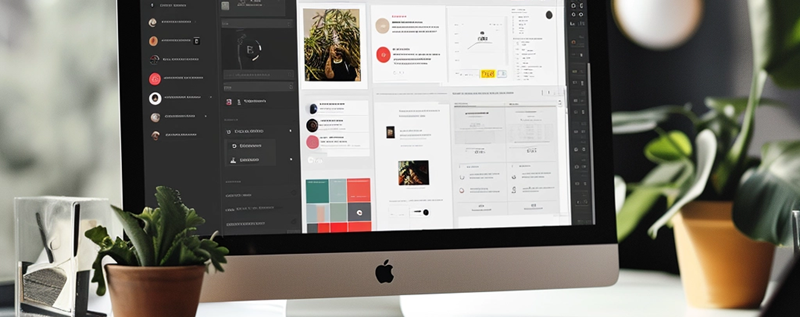HTML CSS 기본을 이해하며 사용자 입력 양식과 스타일 구조를 다지는 웹 초보자를 위한 필수 기초 가이드
웹 개발을 처음 배우는 사람들에게 가장 중요한 출발점은 HTML CSS 기본을 정확히 이해하는 것입니다. HTML은 웹 페이지의 구조와 내용을 정의하고, CSS는 그 구조에 시각적인 스타일을 더해 화면에 더욱 보기 좋게 표현할 수 있게 만듭니다. 특히 사용자 입력을 처리하는 폼(form) 요소와 이를 꾸미는 스타일링 방식은 실전 프로젝트로 이어지는 필수 단계입니다. 이 글에서는 HTML CSS 기본 개념을 단계별로 살펴보면서 기초적인 태그 활용법부터 시작해 다양한 스타일링과 구조 설계의 기초를 다져 보겠습니다.
HTML의 기본 구조와 필수 태그 이해하기
웹 초보자가 가장 먼저 알아야 하는 부분은 HTML의 뼈대 구조입니다. 모든 웹 페이지는 공통된 기본 틀을 따르며, 이 틀을 이해해야만 코드를 작성할 때 혼란을 피하고 확실한 토대를 마련할 수 있습니다.
HTML 문서의 필수 구조
HTML 문서는 크게 head와 body로 나눌 수 있습니다. head 영역에는 페이지의 제목, 메타 정보, 스타일이나 외부 CSS·JavaScript 파일의 연결이 들어갑니다. body 영역은 웹 브라우저에 실제로 표시되는 콘텐츠가 위치합니다.
- <!DOCTYPE html>: HTML 문서임을 알리는 선언
- <html>: 전체 문서를 감싸는 최상위 요소
- <head>: 문서의 속성과 메타데이터를 정의
- <body>: 실제 화면에 표시될 콘텐츠를 포함
자주 사용되는 기본 태그
HTML CSS 기본을 익히려면 콘텐츠를 표현하는 태그들을 알아야 합니다. 글자를 표시하는 태그, 이미지를 삽입하는 태그, 링크를 연결하는 태그 등이 그 대표적인 예입니다.
- <h1> ~ <h6>: 제목을 나타내는 태그
- <p>: 일반 문단을 작성할 때 사용
- <a>: 외부 또는 내부 링크 연결
- <img>: 이미지를 삽입
- <ul>, <ol>, <li>: 목록을 표현
HTML 구조 이해가 중요한 이유
초보자일 때는 단순히 기능만 구현하려고 하기 쉽지만, 정확한 구조 파악이 중요합니다. 올바른 HTML 구조는 추후 CSS 적용이나 JavaScript 활용에도 큰 영향을 주며, 검색엔진 최적화(SEO)에도 긍정적인 효과를 줍니다. 결국 HTML CSS 기본을 바르게 익히는 것은 웹 개발의 모든 단계에서 기초 체력을 다지는 것과도 같습니다.
CSS로 콘텐츠에 스타일 적용하기
앞서 HTML의 구조와 기본 태그를 이해했다면, 이제는 그 구조에 시각적 스타일을 입혀 사용자에게 보기 좋은 화면을 만드는 단계입니다. 이 섹션에서는 HTML CSS 기본 관점에서 CSS의 역할과 문법, 선택자와 우선순위, 자주 쓰이는 속성들과 실무에서 유용한 팁까지 차근차근 설명합니다.
CSS의 역할과 기본 문법
CSS는 HTML 요소의 표시 방식(색상, 크기, 간격 등)을 정의합니다. 기본 문법은 선택자(selector)와 중괄호 안의 속성(property)·값(value) 쌍으로 이루어집니다. 예를 들어, 문단 글자 색을 정할 때는 다음과 같은 형태로 작성합니다.
예: p { color: #333; }
핵심 개념
- 선택자: 어떤 요소에 스타일을 적용할지 지정합니다 (예: 요소 선택자, 클래스, ID 등).
- 속성:값: 스타일의 실제 내용입니다 (예: color, font-size, margin 등).
- 캐스케이드: 여러 규칙이 충돌할 때 적용 우선순위를 결정합니다.
선택자와 우선순위(Cascade & Specificity)
선택자는 CSS의 핵심입니다. 자주 쓰이는 선택자의 종류와 우선순위를 이해하면 의도한 스타일이 정확히 적용됩니다.
- 요소 선택자: p, h1 등 HTML 태그 이름으로 선택
- 클래스 선택자: .classname — 재사용 가능한 스타일 지정
- ID 선택자: #idname — 문서 내 고유 요소에 사용 (우선순위 높음)
- 조합 선택자: .nav a, ul > li 등 — 문맥 기반 스타일 적용
- 의사 클래스/요소: :hover, :focus, ::before 등 — 상호작용 또는 가상요소 스타일링
우선순위 팁
- 인라인 스타일(요소의 style 속성)이 기본적으로 높은 우선순위를 가집니다.
- ID 선택자 > 클래스 선택자 > 요소 선택자 순으로 우선순위가 높아집니다.
- 가능하면 !important 사용은 피하고, 클래스와 구조를 정리하여 우선순위를 관리하세요.
스타일 적용 방법: 연결 방식
CSS 파일을 HTML에 연결하는 방법은 세 가지가 있습니다. 유지보수와 성능 측면에서 권장되는 방식은 외부 스타일시트입니다.
- 외부 파일 — 유지보수가 용이하고 여러 페이지에서 재사용 가능: 예: <link rel=”stylesheet” href=”styles.css”>
- 문서 내 스타일 — <style> 태그를 head에 넣어 특정 페이지 전용 스타일 작성
- 인라인 스타일 — 개별 요소에 직접 style 속성 사용 (긴급 수정용, 과다 사용 금지)
기본 속성과 스타일링 팁
초보자가 가장 먼저 익혀야 할 CSS 속성들을 중심으로, 실무에서 자주 쓰이는 항목과 사용 팁을 정리합니다.
- 타이포그래피
- font-family: 폰트 계열 지정
- font-size, line-height: 가독성 확보
- text-align: 정렬
- 색상과 배경
- color, background-color
- rgba 또는 변수(–main-color)를 사용해 일관성 유지
- 공간 관리
- margin: 외부 여백, padding: 내부 여백
- box-sizing: border-box 권장 (너비 계산을 예측 가능하게 만듦)
- 테두리와 모양
- border, border-radius
- box-shadow 등으로 입체감 부여
- 레이아웃 관련 기본
- display: block, inline, inline-block, none
- flexbox와 grid는 이후 레이아웃에서 핵심적으로 사용됨 (기초 문법부터 차근히 익히기)
재사용 가능한 스타일 작성하기 (클래스와 변수)
유지보수 가능한 코드를 위해 재사용 가능한 스타일을 만드는 습관이 중요합니다. 클래스 기반 설계와 CSS 변수 사용을 권장합니다.
- 클래스 사용: 같은 스타일을 여러 요소에 적용하려면 클래스를 이용합니다. 매직 숫자나 중복 스타일을 줄여 코드가 깔끔해집니다.
- CSS 변수: :root { –main-color: #0a74da; } 같은 변수를 사용하면 테마 변경이 쉬워집니다.
- 명명 규칙: BEM(Block__Element–Modifier) 같은 규칙을 통해 클래스 구조를 예측 가능하게 만드세요.
개발 도구와 디버깅 팁
브라우저의 개발자 도구는 스타일을 빠르게 확인하고 문제를 해결하는 데 필수입니다. 요소 검사, 스타일 비활성화, 계산된 스타일 확인 기능을 활용하세요.
- 요소 검사(Inspect)를 통해 적용된 CSS 규칙과 우선순위를 확인합니다.
- 실시간으로 값을 바꿔가며 레이아웃과 스타일을 실험하세요.
- 반응형 모드나 다양한 기기 뷰포트를 사용해 모바일에서의 표현도 점검합니다.
사용자 입력을 위한 폼 요소의 종류와 활용
이제 HTML 구조와 CSS 스타일링의 기본을 이해했으니, 웹 페이지에서 가장 중요한 상호작용 영역 중 하나인 폼(form) 요소를 살펴볼 차례입니다. 폼은 사용자가 정보를 입력하고 제출할 수 있도록 구성된 영역으로, 회원가입, 로그인, 검색창 등 다양한 곳에서 사용됩니다. HTML CSS 기본을 배우는 과정에서 폼 요소를 정확히 이해하고 적절히 활용하는 것은 사용자 경험(UX)을 높이는 필수 단계입니다.
폼 구조의 기본 개념
폼은 기본적으로 <form> 태그로 감싸며, 그 안에 여러 입력 요소(input elements)를 배치합니다. 사용자가 작성한 데이터는 서버로 전송되거나 자바스크립트를 통해 처리될 수 있습니다.
- <form> : 입력 양식을 정의하며 action, method와 같은 속성을 가집니다.
- action : 데이터를 전송할 경로(서버 스크립트 등)를 지정합니다.
- method : 데이터 전송 방식(get 또는 post)을 선택합니다.
대표적인 입력 요소와 역할
HTML 폼 요소는 종류가 다양하며, 상황에 맞게 사용하는 것이 중요합니다. 다음은 가장 많이 쓰이는 입력 요소입니다.
- 텍스트 입력(text): 일반적인 문자열을 입력받는 필드
- 비밀번호 입력(password): 입력 문자가 보이지 않도록 표기
- 라디오 버튼(radio): 여러 선택지 중 하나만 선택할 수 있음
- 체크박스(checkbox): 여러 항목을 동시에 선택할 수 있음
- 드롭다운(select): 제한된 옵션 중 하나를 고르는 선택 메뉴
- 버튼(button / submit / reset): 동작을 수행하는 버튼으로, 주로 제출(submit)에 사용
- 텍스트 영역(textarea): 여러 줄 입력을 위한 영역
입력 요소 활용 예시
실전에서 폼은 단순한 입력 박스의 나열이 아니라, 사용자의 편의성을 고려한 구조로 배치됩니다. HTML CSS 기본 학습 단계에서는 다음과 같은 활용 패턴을 익히는 것이 좋습니다.
- 로그인 폼: 아이디와 비밀번호 입력 후 로그인 버튼
- 회원가입 폼: 이름, 이메일, 비밀번호, 취향 선택(체크박스/라디오 버튼) 등
- 검색창: 하나의 텍스트 입력 필드와 검색 버튼
- 설문조사: 다양한 선택 항목과 의견 작성 textarea
폼의 접근성과 사용자 경험(UX) 고려
폼을 설계할 때는 단순히 입력만 가능하게 하는 것이 아니라 접근성과 사용자 경험을 함께 고려해야 합니다. 웹 접근성을 위한 폼 구성 팁은 다음과 같습니다.
- <label> 태그를 사용해 입력 필드와 설명을 연결하면 화면 읽기 프로그램에서도 인식이 용이합니다.
- placeholder 속성은 안내 문구를 제공하지만, 라벨을 대체하지는 않습니다.
- tabindex 속성을 이용해 키보드만으로 손쉽게 이동할 수 있게 구성합니다.
- 필수 입력 항목(required)을 지정하여 누락된 정보를 쉽게 확인할 수 있습니다.
현대적인 폼 요소와 확장 기능
HTML5 이후에는 사용자 편의성을 높여주는 다양한 입력 타입이 추가되었습니다. 이를 활용하면 자바스크립트를 최소화하면서도 효과적인 입력 검증을 구현할 수 있습니다.
- email: 이메일 형식을 자동 검증
- number: 숫자 전용 입력
- date, time: 날짜와 시간을 간편하게 선택
- range: 범위를 지정하는 슬라이더
- color: 색상을 선택하는 전용 UI 제공
폼 요소의 올바른 사용이 중요한 이유
폼은 사용자와 웹 서비스 간의 중요한 교류 수단입니다. 따라서 올바른 입력 요소를 선택하고 명확하게 배치하면 오류를 줄이고, 서비스 전체의 신뢰도를 높일 수 있습니다. 특히 HTML CSS 기본 학습 단계에서 다양한 폼 요소를 실습해보는 것은 웹 개발자로 성장하는 데 있어 큰 밑거름이 됩니다.
입력 양식에 CSS 스타일 입히는 방법
앞선 단계에서 다양한 폼 요소와 그 활용법을 살펴보았다면, 이제는 그 입력 양식을 시각적으로 꾸며 사용자 경험을 개선하는 방법을 알아볼 차례입니다. 단순한 입력 박스에서 벗어나, 보다 직관적이고 사용하기 편리한 UI를 만들 수 있도록 HTML CSS 기본을 응용하는 것이 중요합니다. 이 섹션에서는 입력 폼 스타일링의 핵심 개념과 기초적인 기법을 정리합니다.
기본 입력 요소 스타일링
브라우저에서 제공하는 입력 요소는 기본적으로 단순하고 기계적인 디자인을 가집니다. 따라서 CSS를 사용해 시각적으로 구체적인 스타일을 설정해야 합니다.
- 너비와 높이 설정: input과 textarea의 크기를 명확히 지정해 사용자가 편리하게 사용할 수 있도록 합니다.
- 글꼴과 색상: font-family, font-size, color 속성을 통해 가독성을 강화합니다.
- 여백과 패딩: 요소 내부외부 간격을 조절해 깔끔한 배치를 만듭니다.
- 테두리와 배경: border와 background-color를 활용해 구분감을 높입니다.
라벨과 입력 필드의 조화
<label> 태그와 입력 필드 간의 관계를 시각적으로도 명확하게 연결하는 것이 중요합니다. CSS를 이용해 라벨과 입력창의 간격을 조절하고 레이아웃을 맞추면 사용자 경험이 크게 개선됩니다.
- label과 input 사이에 margin을 설정해 공간 확보
- 줄 맞춤(alignment)을 통해 가독성 있는 폼 레이아웃 구성
- 필수 입력 항목은 색상이나 * 기호를 활용해 강조
상호작용 상태 스타일링
폼 입력은 사용자의 직접적인 상호작용 요소이기 때문에, 입력 과정에서 상태 변화를 명확하게 보여줄 필요가 있습니다. 이를 위해 CSS의 의사 클래스를 활용합니다.
- :focus — 사용자가 입력창을 클릭하거나 키보드로 선택했을 때 테두리에 다른 색상을 줌
- :hover — 마우스가 버튼 위에 올려졌을 때 배경이나 텍스트 색상이 바뀌도록 설정
- :disabled — 비활성화된 입력 필드를 회색 처리하여 구분
- :valid / :invalid — HTML5 입력 검증 속성과 연계해 유효성 여부를 시각적으로 표시
버튼과 제출 양식 꾸미기
버튼은 폼의 마지막 단계에서 가장 중요한 역할을 담당합니다. 단순한 사각형 버튼 대신, CSS를 활용해 시각적으로 눈에 띄고 클릭 욕구를 일으키는 버튼을 만들어야 합니다.
- 색상: primary 버튼에는 브랜드 색상 적용
- 여백과 패딩: 충분한 클릭 영역을 확보
- 테두리·모서리: border-radius로 부드럽게, shadow 효과로 입체감을 추가
- 상호작용: hover 시 색상이나 그림자 변화로 클릭 가능성을 강조
반응형 폼 스타일
현대 웹에서는 다양한 기기에서 쉽게 입력할 수 있는 반응형 폼이 필수입니다. 화면 크기에 따라 입력 요소의 너비와 배치를 조정하면 모바일 사용자도 편리하게 이용할 수 있습니다.
- input과 textarea의 width를 100%로 설정해 작은 화면에서도 공간을 효율적으로 사용
- 미디어 쿼리(media queries)를 활용해 화면 크기별 간격과 글자 크기 조정
- flexbox나 grid를 사용해 반응형 폼 레이아웃 구성
실제 스타일링 시 주의할 점
HTML CSS 기본에 충실하면서도 지나치게 화려한 장식은 피하는 것이 좋습니다. 사용자 경험의 핵심은 심미성과 기능적 편리함의 균형입니다. 또한 브라우저 기본 스타일 차이가 발생할 수 있으므로, reset CSS나 normalize.css 같은 기법으로 초기 스타일을 통일하면 일관성 있는 폼 UI를 구축할 수 있습니다.
레이아웃을 구성하는 박스 모델과 정렬 기초
웹 페이지의 구조와 스타일을 이해하는 데 있어서 HTML CSS 기본 중 가장 중요한 개념 중 하나는 바로 박스 모델(Box Model)과 정렬(Alignment) 방식입니다. 모든 HTML 요소가 화면에 배치되는 방식은 박스 모델에 기반하며, 이를 잘 이해해야만 원하는 레이아웃을 효율적으로 만들 수 있습니다. 이 섹션에서는 박스 모델의 구성 요소를 자세히 살펴보고, 요소들을 균형 있게 배치하는 기초 정렬 방법을 다룹니다.
박스 모델(Box Model)의 기본 개념
모든 HTML 요소는 사실 하나의 박스로 표현됩니다. 요소를 정확히 제어하기 위해서는 이 박스를 구성하는 네 가지 주요 영역을 이해해야 합니다.
- Content: 텍스트나 이미지 등 실제 내용이 들어가는 부분
- Padding: 콘텐츠와 테두리(border) 사이의 내부 여백
- Border: 요소 콘텐츠를 테두리로 감싸는 부분
- Margin: 다른 요소와의 간격을 조정하는 외부 여백
이 네 가지가 합쳐져 요소가 차지하는 전체 크기를 결정합니다. 따라서 크기를 계산할 때는 단순히 width와 height만 고려하는 것이 아니라 padding, border, margin까지 포함해 레이아웃 전반을 조율해야 합니다.
box-sizing 속성으로 크기 제어하기
실무에서 레이아웃을 다룰 때 유용한 핵심 속성은 box-sizing입니다.
- content-box (기본값): width와 height에 콘텐츠 영역만 포함
- border-box: width와 height에 padding과 border까지 포함
대부분의 경우 border-box를 사용하면 크기를 예측하기 더 쉬워, 초보자가 HTML CSS 기본을 학습할 때 이해하기 적합합니다.
정렬(Alignment)의 기초
웹 페이지는 단순히 요소를 나열하는 것이 아니라 시각적으로 균형 있고 구조적으로 이해하기 쉽게 배치해야 합니다. 정렬은 이 과정에서 핵심적인 역할을 담당합니다.
- 텍스트 정렬: text-align 속성을 통해 좌측, 중앙, 우측 정렬 가능
- 수직 정렬: line-height 또는 flexbox를 사용해 세로 위치를 맞출 수 있음
- 수평 가운데 정렬: margin: auto; 또는 flexbox로 손쉽게 구현
Flexbox로 간단한 레이아웃 구성하기
과거에는 float이나 table 레이아웃을 활용했지만, 현재는 flexbox가 가장 직관적이고 강력한 레이아웃 도구입니다. HTML CSS 기본을 학습할 때 flexbox의 핵심 속성 몇 가지만 알아두면 효율적이고 유연한 배치가 가능합니다.
- display: flex; — 부모 요소를 플렉스 컨테이너로 지정
- justify-content — 가로축 방향의 정렬 (center, space-between 등)
- align-items — 세로축 방향의 정렬 (center, flex-start, flex-end 등)
- flex-wrap — 요소가 부모 너비를 넘을 때 줄바꿈 허용
Grid 기초로 정렬 확장하기
더 복잡한 페이지 구조에서는 flexbox보다 CSS Grid가 강력합니다. HTML CSS 기본 수준에서는 단순한 2단 혹은 3단 레이아웃을 만들 수 있는 기초만 이해해도 충분합니다.
- display: grid; — 부모 요소를 그리드 컨테이너로 지정
- grid-template-columns — 열 크기 정의 (예: 1fr 1fr 1fr)
- gap — 행과 열 사이 간격 설정
- grid-template-rows — 행 크기 정의 가능
레이아웃 구성 시 주의할 점
박스 모델과 정렬을 다룰 때는 단순히 요소를 원하는 곳에 배치하는 것뿐만 아니라 유지보수성과 확장성을 고려해야 합니다. 지나치게 고정된 크기는 반응형 디자인에서 문제가 될 수 있으므로 상대 단위(% 또는 fr)를 많이 활용하는 것이 좋습니다. 또한 margin과 padding의 차이를 명확히 이해하면 공간 배치를 훨씬 유연하게 설계할 수 있습니다.
“`html
실습 예제를 통한 HTML·CSS 기초 다지기
앞서 살펴본 HTML CSS 기본 개념과 구조, 입력 폼 요소, 스타일링, 그리고 박스 모델과 정렬 방식은 실제로 코드를 작성하며 손에 익히는 것이 가장 효과적입니다. 이 섹션에서는 초보자가 직접 따라 할 수 있는 간단한 실습 예제를 준비해, 앞선 내용을 응용하고 기초를 탄탄히 다질 수 있도록 안내합니다.
간단한 웹 페이지 레이아웃 만들기
첫 번째 예제는 작은 웹 페이지 레이아웃을 만들어 보는 것입니다. 기본적으로 HTML 구조를 계획하고 CSS로 스타일을 입히면서 박스 모델과 정렬 원리를 동시에 적용해볼 수 있습니다.
- 헤더 영역: 로고와 내비게이션 메뉴 배치
- 메인 콘텐츠: 소개 문단, 이미지 추가
- 풋터: 저작권 정보나 간단한 연락처
이 과정을 통해 헤더-본문-풋터로 이루어진 가장 대표적인 구조를 구성하며, flexbox나 grid 기초 개념을 직접 익힐 수 있습니다.
로그인 폼 실습하기
HTML CSS 기본에 꼭 포함되는 부분은 사용자 입력 양식입니다. 단순하지만 반드시 이해해야 할 로그인 폼을 만들어 보겠습니다.
- HTML: 아이디 입력 필드, 비밀번호 입력 필드, 로그인 버튼 추가
- CSS: 필드 크기와 색상, 버튼 스타일링, focus 시 테두리 하이라이트
- UX 개선: label 태그와 placeholder 활용, 필수 입력 필드 지정
이 예제를 통해 입력 요소의 기본 구조와 CSS로 꾸미는 방법을 자연스럽게 익힐 수 있습니다.
회원가입 폼 레이아웃 구성하기
로그인 폼보다 조금 더 확장된 예제로, 이름, 이메일, 비밀번호, 취향 선택(체크박스와 라디오 버튼), 자기소개 textarea 등을 포함하는 회원가입 폼을 만들어 봅니다. 이를 바탕으로 다양한 폼 요소를 한 번에 배우고, 서로 다른 입력 타입의 시각적 정렬을 연습할 수 있습니다.
- form 태그 안에 다양한 input 요소 적용
- flexbox로 label과 input을 나란히 배치
- 색상과 배경을 활용해 구분감 있는 폼 영역 구성
간단한 카드 레이아웃 만들기
웹에서 자주 사용되는 카드 스타일 레이아웃은 박스 모델과 CSS 속성 활용을 동시에 이해할 수 있는 효과적인 학습 방법입니다.
- HTML: 이미지, 제목, 설명 문단, 버튼으로 구성된 div 요소
- CSS: box-shadow, border-radius로 입체감 추가
- 정렬: grid 또는 flexbox로 카드 여러 개 배치
이를 통해 디자인 요소를 심플하면서도 시각적으로 전달력 있게 표현하는 방법을 배울 수 있습니다.
반응형 웹 실습
마지막으로, 작은 반응형 페이지를 만들어 봄으로써 HTML CSS 기본의 응용력을 늘려봅니다. 미디어 쿼리를 활용해 화면 크기에 따라 텍스트 크기, 이미지 배치, 입력 필드 크기를 바꿔 보는 실습입니다.
- max-width 768px 조건에서 폼 요소 크기 변화
- 폰트 크기와 여백 조정으로 가독성 유지
- 모바일 화면에서 메뉴를 세로 배열로 변경
“`
“`html
마무리: HTML CSS 기본으로 시작하는 웹 개발 첫걸음
이번 글에서는 HTML CSS 기본을 중심으로 웹 초보자가 반드시 이해해야 할 기초 개념들을 정리했습니다. HTML의 구조와 필수 태그, CSS 선택자와 스타일링, 사용자 입력을 위한 폼 요소, 그리고 박스 모델과 레이아웃 정렬 방식까지 차근차근 살펴보며 웹 페이지를 구성하는 뼈대와 피부를 동시에 배워보았습니다.
특히 사용자 입력 폼과 스타일링은 실무에서 매우 자주 활용되는 부분이며, 반응형 디자인과 레이아웃 구성은 웹 디자이너와 개발자가 모두 필수적으로 익혀야 할 영역입니다. 따라서 이 글에서 다룬 핵심 내용을 단순히 읽는 데 그치지 않고, 직접 코드로 작성하고 실습으로 체득하는 것이 중요합니다.
독자에게 드리는 당부
지금 당장은 복잡하게 느껴질 수 있지만, HTML CSS 기본은 모든 웹 개발의 출발점입니다. 꾸준히 연습하면서 로그인 폼, 회원가입 폼, 간단한 레이아웃 등 소규모 프로젝트에 적용해보세요. 이렇게 작은 단위의 실습을 반복하다 보면 점차 자신감을 얻게 되고, 더 큰 웹 프로젝트에도 응용할 수 있는 기초 체력이 길러집니다.
다음 단계로 나아가기
- HTML과 CSS의 기본 문법을 숙지한 뒤, JavaScript로 기능을 확장해 보세요.
- 반응형 레이아웃과 미디어 쿼리를 활용해 다양한 기기에서 최적화된 UI를 제공해 보세요.
- CSS 변수와 구조적인 스타일 설계 방식을 연습해 유지보수성과 확장성을 높이세요.
궁극적으로 HTML CSS 기본을 탄탄히 다지는 과정은 단순히 웹 페이지를 꾸미는 것을 넘어, 웹 개발자로 성장하는 데 있어 가장 확실한 초석이 됩니다. 지금부터 차근히 연습을 시작해 보세요. 작은 실습이 쌓이면 어느 순간 자신만의 웹 프로젝트를 당당히 만들어낼 수 있을 것입니다.
“`
HTML CSS 기본에 대해 더 많은 유용한 정보가 궁금하시다면, 웹 개발 및 디자인 카테고리를 방문하여 심층적인 내용을 확인해보세요! 여러분의 참여가 블로그를 더 풍성하게 만듭니다. 또한, 귀사가 웹 개발 및 디자인 서비스를 도입하려고 계획 중이라면, 주저하지 말고 프로젝트 문의를 통해 상담을 요청해 주세요. 저희 이파트 전문가 팀이 최적의 솔루션을 제안해드릴 수 있습니다!